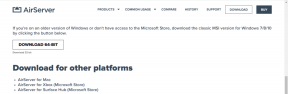17 способов исправить то, что Netflix не работает на Virgin Media
Разное / / April 06, 2023
Netflix — популярное приложение для потоковой передачи видео, где вы можете смотреть телешоу, фильмы, документальные фильмы и веб-сериалы. Этот потоковый сервис на основе подписки можно загрузить на Android, iOS и Windows. Virgin Media — один из известных поставщиков услуг в Великобритании. В последнее время многие пользователи СМИ Virgin жаловались, что Netflix не работает с Virgin Media. Если Netflix не работает на Virgin, вам необходимо проверить, хорошо ли работает сетевое соединение. Проблема с подключением Netflix к Virgin Media может быть решена путем устранения нескольких сбоев браузера. Кроме того, в этом руководстве обсуждается множество связанных исправлений, позволяющих решить проблему, связанную с тем, что Netflix не подключается к Virgin Media на вашем устройстве.

Оглавление
- Как исправить, что Netflix не работает на Virgin Media
- Метод 1: основные шаги по устранению неполадок
- Способ 2: очистить кэш DNS
- Способ 3: устранение неполадок сетевого подключения
- Способ 4: проверьте статус сервера Netflix
- Способ 5: переключиться на VPN-серверы или изменить местоположение
- Способ 6: принудительно остановить и перезапустить Netflix
- Способ 7: повторно войдите в Netflix
- Способ 8: используйте приватный просмотр
- Способ 9: очистить кеш веб-браузера
- Способ 10: отключить расширения браузера
- Способ 11: перезапустите основные службы Windows.
- Способ 12: очистить файлы cookie Netflix
- Способ 13: обновить приложение Netflix
- Метод 14: откат последних обновлений Windows
- Способ 15: сбросить приложение Netflix
- Способ 16: переустановите приложение Netflix
- Способ 17: переустановите веб-браузер
Как исправить, что Netflix не работает на Virgin Media
Вот несколько причин, по которым Netflix не работает на Virgin. Проанализируйте их глубоко, чтобы вы могли так легко устранить проблему.
- Проблемы с подключением к сети
- Плохой сигнал сети
- Интернет-помехи
- Неправильные сетевые настройки
- Плохой сетевой кабель
- Несовместимые расширения браузера
- Услуги провайдера ограничены
- Вмешательство VPN/прокси-сервера
В этом разделе мы составили список методов устранения неполадок, которые помогут вам решить, что Netflix не работает на Virgin. Следуйте им в том же порядке, чтобы добиться наилучших результатов на ПК с Windows 10.
Метод 1: основные шаги по устранению неполадок
Некоторые из основных методов решения указанной проблемы приведены ниже;
1А. Перезагрузите компьютер
Прежде всего, вы можете устранить неполадку, связанную с тем, что Netflix не подключается к Virgin Media, перезагрузив компьютер. Это устранит все временные сбои, связанные с браузером и приложением.
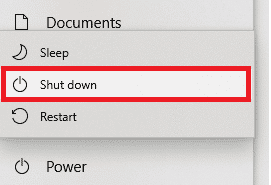
1Б. Обновить страницу
Как предполагает Netflix, перезагрузка страниц Netflix решит конфликты браузера, а Netflix также не сможет подключиться к Virgin Media ISSUE. Также проверьте, нет ли проблем с сервером и используете ли вы последнюю версию Netflix.
1С. Подключиться к другой сети
Если вы подключились к общедоступной сети, ваш администратор мог отключить несколько сайтов и приложений. В этом случае подключитесь к другой сети, если это возможно, и проверьте, устранена ли проблема.
1Д. Увеличьте мощность сигнала
Вы можете увеличить мощность сигнала Wi-Fi, подойдя к маршрутизатору и убрав препятствия (беспроводные телефоны, микроволновые печи и т. д.), которые мешают работе сети.
1Э. Переключиться на другой браузер
Если на вашем ПК с Windows 10 есть проблемы, связанные с браузером, вы можете решить их, просто переключившись на другие браузеры. Таким образом, вы можете определить, связана ли проблема с приложением или браузером.
1эт. Переключиться на проводное соединение
Если вы используете сигнал Wi-Fi, подключите ПК с Windows и маршрутизатор с помощью кабеля Ethernet. Затем запустите Netflix и проверьте, сохраняется ли проблема.
1г. Обновить Windows
Кроме того, если в вашем ПК есть какие-либо ошибки, они могут быть исправлены только после Центр обновления Windows. Microsoft выпускает регулярные обновления, чтобы исправить все эти ошибки, тем самым исправив проблему с Virgin Media, которая не работает с Netflix.
Следовательно, убедитесь, что вы обновили операционную систему Windows, и если есть какие-либо обновления, ожидающие действия, используйте наше руководство. Как загрузить и установить последнее обновление Windows 10

После обновления операционной системы Windows проверьте, можете ли вы без проблем получить доступ к Netflix.
1ч. Обновите драйвер беспроводной локальной сети
Драйверы устройств устанавливают связь между оборудованием и операционной системой вашего компьютера. Также к обсуждаемой проблеме приводят неисправные или поврежденные драйверы. Многие пользователи сообщают, что обновление драйверов WLAN помогло им решить проблему. Рекомендуется обновить драйверы WLAN, чтобы повысить надежность сетевых адаптеров, устранить проблемы совместимости и решить обсуждаемую проблему. Следуйте нашему руководству по Как обновить драйверы сетевого адаптера в Windows 10 сделать это.
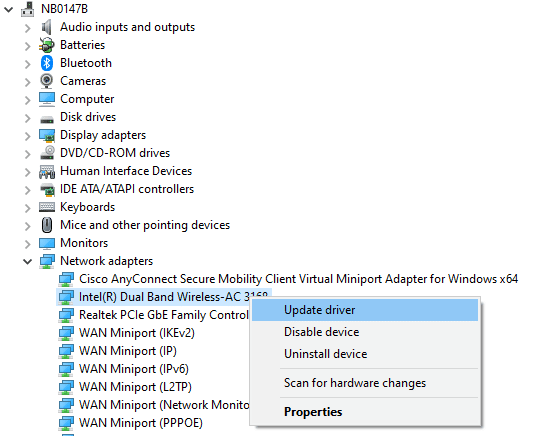
1И. Переустановите драйвер беспроводной сети
Несовместимые драйверы необходимо переустановить, чтобы решить обсуждаемую проблему Microsoft. Вам рекомендуется переустанавливать драйверы устройств только в том случае, если вы не можете получить какое-либо исправление, обновив их. Шаги по переустановке драйверов очень просты, и вы можете сделать это с помощью стороннего приложения или вручную. Следуйте нашему руководству Как удалить и переустановить драйверы в Windows 10 для переустановки драйверов на вашем компьютере с Windows 10.
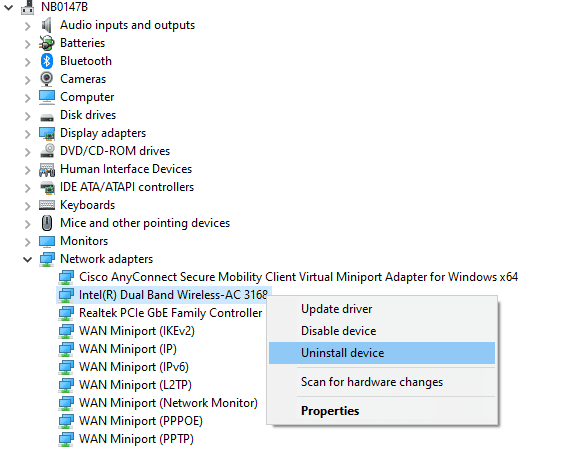
После переустановки сетевых драйверов проверьте, исправили ли вы обсуждаемую проблему.
Читайте также:Исправить IP-адрес сервера не удалось найти в Windows 10
1Дж. Откатить драйверы WLAN
При откате драйверов все текущие версии аппаратного устройства будут удалены, а ранее установленные драйверы будут установлены на вашем ПК. Эта функция будет очень полезна, когда какое-либо новое обновление драйвера не работает с вашим компьютером. Следуйте инструкциям в нашем руководстве. Как откатить драйверы в Windows 10 решить проблему.
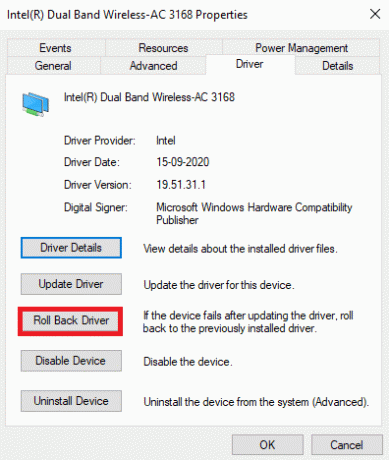
После того, как на вашем компьютере с Windows 10 установлена предыдущая версия драйверов, проверьте, исправили ли вы Netflix, не работающий с проблемой Virgin Media, или нет.
1к.Временно отключите антивирус (если применимо)
Ваша антивирусная программа может по ошибке предотвратить установку любых последних обновлений на ваш компьютер. Некоторые пользователи Windows выявляют многие проблемы совместимости, которые трудно терпеть и устранять. Антивирусное программное обеспечение, такое как Нортон и Аваст может помешать любым последним обновлениям Netflix, которые устраняют проблему, и вам рекомендуется временно отключить любое встроенное или стороннее антивирусное программное обеспечение, чтобы решить эту проблему. Прочтите наше руководство по Как временно отключить антивирус в Windows 10 и следуйте инструкциям, чтобы временно отключить антивирусную программу на вашем ПК.

После устранения проблемы на ПК с Windows 10 обязательно снова включите антивирусную программу, поскольку система без пакета безопасности всегда представляет угрозу.
1л. Отключить брандмауэр Windows (не рекомендуется)
Иногда брандмауэр Защитника Windows на вашем компьютере может блокировать доступ к Netflix по некоторым причинам безопасности. Если в этом случае приложения были заблокированы брандмауэром Защитника Windows, вам необходимо включить его или временно отключить защиту брандмауэра на вашем компьютере. Если вы не знаете, как отключить брандмауэр Защитника Windows, воспользуйтесь нашим руководством по Как отключить брандмауэр Windows 10 поможет вам сделать это. Вы также можете разрешить приложение, следуя нашему руководству. Разрешить или заблокировать приложения через брандмауэр Windows
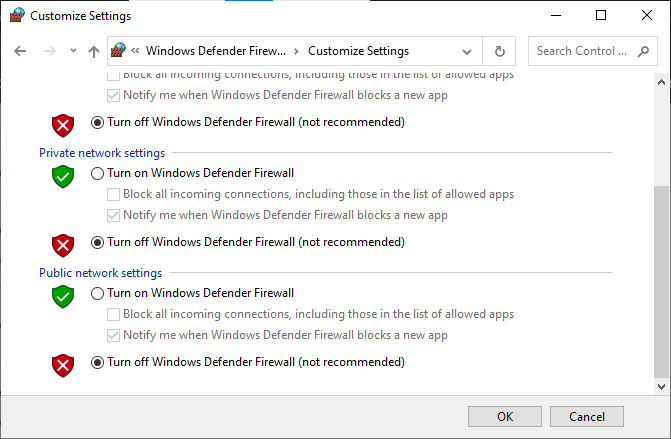
Способ 2: очистить кэш DNS
Чтобы исправить, что Netflix не работает на Virgin на вашем веб-сайте, вы можете очистить кеш DNS или системы доменных имен сети Wi-Fi. Что касается ответа на вопрос, как исправить, что Netflix не подключается к Virgin Media, необходимо иметь бесперебойное подключение к Интернету. Вы можете выполнить шаги, указанные в приведенной здесь ссылке, чтобы очистить кеш DNS вашего сетевого подключения на вашем ПК.
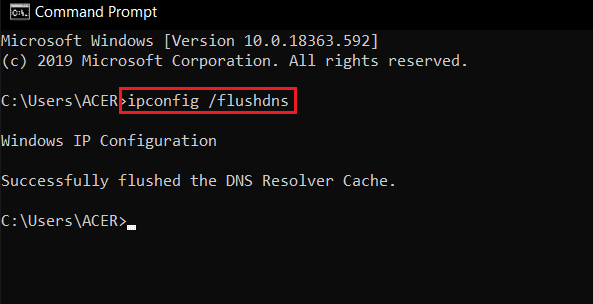
Читайте также:Исправить код ошибки u7121 3202 в Netflix
Способ 3: устранение неполадок сетевого подключения
Следующий способ исправить то, что Netflix не работает с проблемой Virgin Media, — это исправить проблемы с сетевым подключением на вашем ПК. Сбой в подключении к Интернету можно исправить, сбросив настройки маршрутизатора Wi-Fi. Прочтите наше руководство по устранение проблем с сетевым подключением в Windows 10.
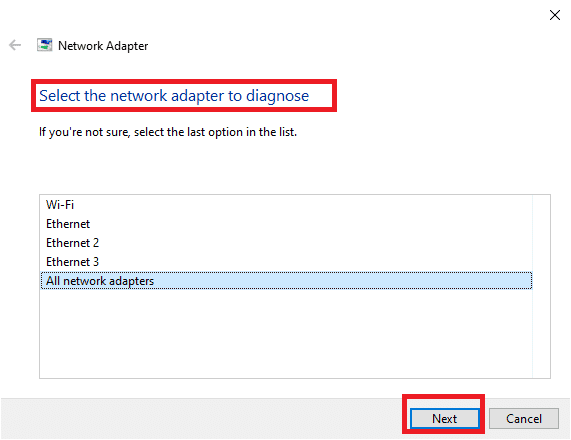
Способ 4: проверьте статус сервера Netflix
Вам необходимо проверить Статус сервера Нетфликс чтобы убедиться, что нет технических причин со стороны самого сервера. Были случаи, когда серверы приложения не работали, что приводило к различным неожиданным ошибкам на экранах пользователей Netflix. Итак, проверьте серверы и, если они работают нормально, перейдите к следующему способу, указанному ниже.

Способ 5: переключиться на VPN-серверы или изменить местоположение
Если вы заметили, что Netflix не работает с проблемой Virgin после переключения на новое местоположение, вы должны проверить, ограничено ли ваше местоположение географически или нет. Обратите внимание, что доступ к Netflix может быть ограничен определенными областями и местами. Чтобы решить эти проблемы с местоположением, вы можете попробовать использовать VPN (виртуальную частную сеть).
Использование сети VPN скроет ваши географические данные и позволит вам отправлять и получать пакеты данных через общедоступные сети. Таким образом, вы можете использовать свою сеть анонимно скрывая при этом свою сетевую личность. Если вы не знаете, как выбрать подходящую сеть VPN, ознакомьтесь с нашим руководством, Что такое VPN и как он работает?

Способ 6: принудительно остановить и перезапустить Netflix
Если Netflix не работает с Virgin, это может сильно раздражать, если вы хотите с нетерпением посмотреть свое любимое шоу. В такой ситуации вы можете попытаться принудительно остановить приложение, а затем перезапустить его, чтобы устранить ошибку. Для пользователей браузера вы можете просто попробовать закрыть вкладку, на которой вы просматриваете Netflix, а затем снова запустить его на новой вкладке в браузере.

Читайте также:Исправить непредвиденную ошибку на Netflix
Способ 7: повторно войдите в Netflix
Выход из учетной записи Netflix устранит любые проблемы с вашей учетной записью и учетными данными. Подождите некоторое время, снова войдите в свою учетную запись в соответствии с инструкциями.
1. В правом верхнем углу Нетфликс экран, нажмите на Выход как показано.

2. После того, как вы вышли из своей учетной записи Netflix, подождите 30 секунд или перезагрузите компьютер. Затем нажмите на Войти как показано.

3. Введите свои учетные данные и проверьте, сталкиваетесь ли вы с тем, что Netflix снова не работает над проблемой Virgin Media.
Способ 8: используйте приватный просмотр
Режим инкогнито в браузере Chrome в первую очередь предназначен для безопасного и приватного просмотра. Это сделано для людей, которые не хотят, чтобы их история поиска или последние страницы сохранялись на их устройстве. Из-за политики конфиденциальности этот режим не позволяет пользователям записывать свои экраны или делать снимки экрана. Использование Netflix в режиме инкогнито помогло многим пользователям решить проблему с подключением Netflix к Virgin Media. Ознакомьтесь с нашим руководством по включить режим инкогнито в Chrome.

Теперь проверьте, не столкнетесь ли вы с проблемой снова.
Способ 9: очистить кеш веб-браузера
Кэшированные данные в вашем веб-браузере могут помешать использованию Netflix в приложении. Вы можете следовать инструкциям по ссылке, указанной на очистить кеш в веб-браузере чтобы решить проблему.

Способ 10: отключить расширения браузера
Если в вашем браузере установлено множество веб-расширений, таких как блокировщики рекламы, вы можете столкнуться с тем, что Netflix не работает над проблемой Virgin Media. Вы можете попробовать отключить их в браузере, чтобы исправить ошибку.
1. Ударь Окна ключ, поиск Гугл Хром приложение и нажмите Входить ключ.
2. Нажать на три вертикальные точки в правом верхнем углу. Нажать на Дополнительные инструменты вариант и нажмите кнопку Расширения пункт в соседнем меню.

3. Переключать выключенный веб-расширения, чтобы отключить их.
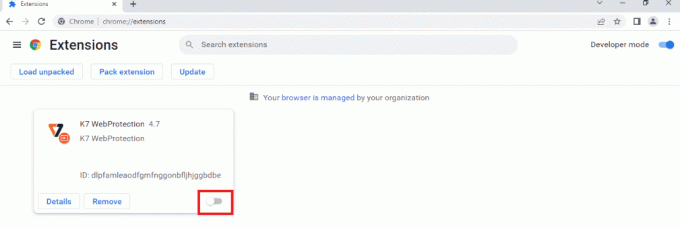
Читайте также:Как выполнить исправление Chrome Openload
Способ 11: перезапустите основные службы Windows.
Некоторые важные службы Windows, такие как Центр обновления Windows и Службы фоновой интеллектуальной передачи, должны быть включены на вашем компьютере, чтобы Netflix не работал над проблемой Virgin. Службы фоновой интеллектуальной передачи используют доступную полосу пропускания для установки любых последних обновлений, поэтому ваш компьютер устанавливает любые обновления только в том случае, если не выполняется никакая другая установка. Если эти службы отключены в вашей системе, вы, скорее всего, столкнетесь с обсуждаемой ошибкой. Следовательно, перезапустите основные службы Windows, как указано ниже.
1. Тип Услуги в меню поиска и нажмите на Запустить от имени администратора.

2. Теперь прокрутите вниз и дважды щелкните по Фоновая интеллектуальная служба передачи.

3. Теперь выберите для типа запуска значение «Автоматически», как показано на рисунке.
Примечание: Если Статус услуги является Остановлено, затем нажмите на Начинать кнопка. Если Статус услуги является Бег, нажмите на Останавливаться и Запустите его снова.
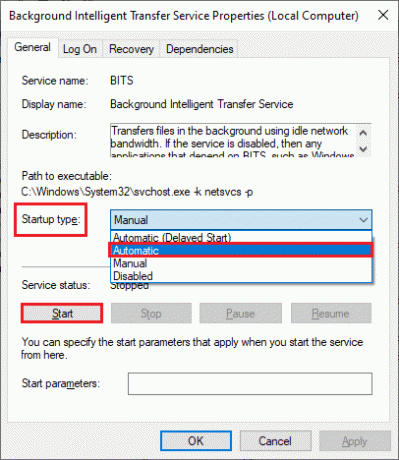
4. Нажмите на Применять и ХОРОШО чтобы сохранить изменения.
5. Повторите все эти шаги для других служб Windows, таких как Криптографический, Установщик MSI, и Службы Центра обновления Windows.
Способ 12: очистить файлы cookie Netflix
Очистка кеша и файлов cookie Netflix может исправить то, что Netflix не работает на Virgin Media, а также проблемы с сохраненными данными Netflix. Для этого выполните шаги, перечисленные ниже.
1. Перейдите к Нетфликс очистить куки страница. После перехода на страницу все куки будут удалены с сайта.

2. Теперь нажмите на Войти и войдите под своими учетными данными.

Читайте также:Как исправить код ошибки Netflix M7111-1101
Способ 13: обновить приложение Netflix
Иногда Netflix не подключается к Virgin Media. Проблема с Netflix также может возникать из-за устаревшей версии приложения. Netflix время от времени выпускает обновления для приложения, и пользователям необходимо следить за обновлениями приложения, чтобы избежать ошибок. Обычно пользователи регулярно узнают о доступных обновлениях, но если вы пропустили одно из них, пришло время проверить наличие обновления и установить его вручную. Пользователи Windows могут легко попробовать этот метод, проверив наличие последней версии с помощью Магазина Microsoft. Выполните указанные шаги, чтобы обновить приложение Netflix.
1. нажмите Ключ Windows, тип Магазин Майкрософт, затем нажмите на Открыть.

2. Нажмите на Библиотека.

3. Нажмите на Получайте обновления в правом верхнем углу.

Ваши обновления запустятся автоматически, и после их завершения попробуйте запустить приложение Netflix на своем ПК, чтобы проверить, устранена ли проблема с подключением Netflix к Virgin Media.
Метод 14: откат последних обновлений Windows
Даже если вы обновили Windows 10 до последней версии. Иногда ошибки и ошибки в последней версии Windows вызывают ошибки приложения Netflix. Чтобы решить эту проблему, вы можете попробовать откатить последнее приложение для Windows. Это установит предыдущую версию Windows 10 на ваш компьютер. Для этого выполните следующие действия:
1. Запустить ОкнаНастройки.
2. Нажмите на Обновление и безопасность параметр.
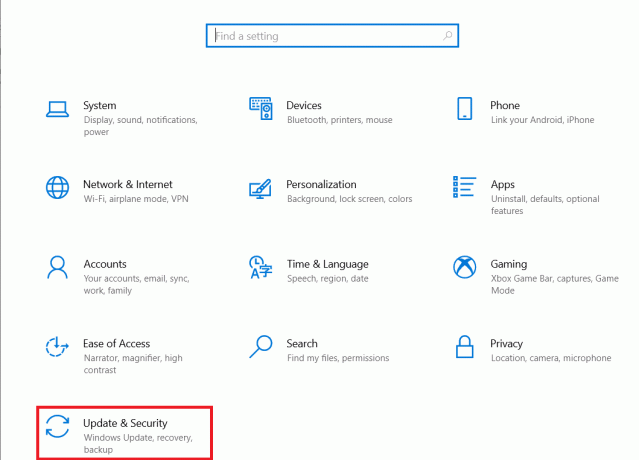
3. На левой боковой панели перейдите к Восстановление меню.

4. Найдите Вернуться к предыдущей версии Windows 10 и нажмите на Начать.
5. Дождитесь завершения процесса и перезагрузите компьютер.
Читайте также: 5 Исправление ошибки «Обнаружен прокси-сервер Netflix»
Способ 15: сбросить приложение Netflix
Если обновление Netflix не помогло решить проблему, связанную с тем, что Netflix не работает с Virgin Media, сброс приложения Netflix может решить эту проблему. Netflix, как и другие приложения, содержит кеш с временными файлами. Эти временные файлы кэша могут со временем повреждаться, что в конечном итоге приводит к тому, что Netflix не работает над проблемой Virgin. Поэтому, чтобы убедиться, что это не так, перезагрузите приложение Netflix, выполнив шаги, указанные ниже:
1. нажмите Клавиши Windows + I вместе, чтобы открыть настройки.
2. Нажмите на Программы параметр.

3. в Приложения и функции найдите окно и нажмите на Нетфликс приложение.

4. Затем нажмите на Расширенные настройки.
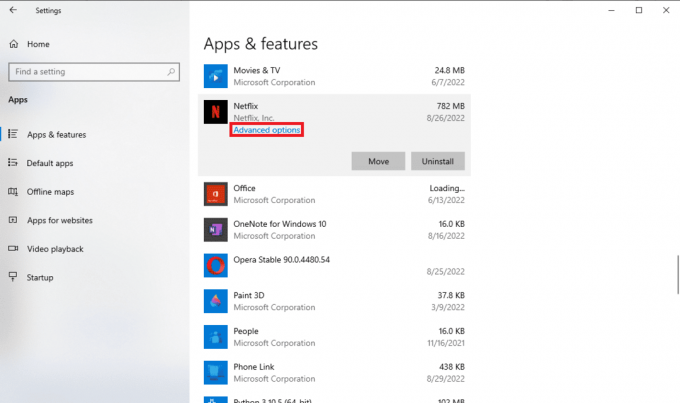
5. Прокрутите вниз и нажмите на Перезагрузить.

6. Дождитесь окончания процесса и перезагрузите компьютер.
Способ 16: переустановите приложение Netflix
Если ни один из предыдущих методов не работает, а проблемы с сохраненными данными Netflix все еще не решены. Вы можете попробовать удалить и переустановить приложение Netflix.
1. Ударь Ключ Windows, тип Нетфликс в строке поиска Windows.
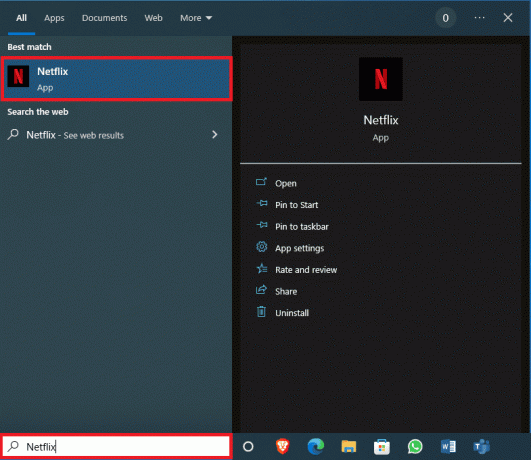
2. На правой боковой панели найдите и нажмите Удалить.
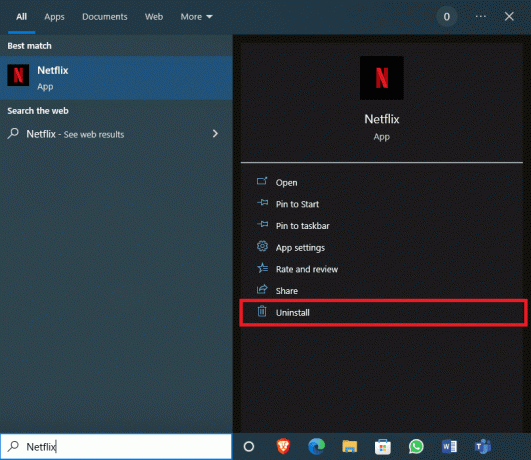
3. Подтвердите приглашение, нажав на Удалить кнопка.

4. Дождитесь окончания процесса удаления.
5. После завершения процесса удаления запустите Магазин Майкрософт приложение.
6. В Microsoft Store найдите Нетфликс.

7. Нажать на Получать кнопку, чтобы установить приложение Netflix на ваше устройство.

Дождитесь окончания установки.
Читайте также:Исправить код ошибки Netflix NSES-404 в Windows 10
Способ 17: переустановите веб-браузер
Если ни один из вышеперечисленных шагов не исправит указанный Netflix, не работающий на Virgin Media. Затем вы можете переустановить веб-браузер, чтобы решить проблему.
1. нажмите Ключ Windows, тип Панель управления и нажмите на Открыть.
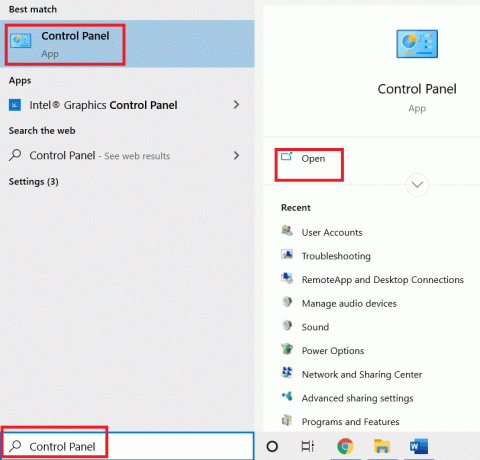
2. Набор Просмотр по: категории, затем нажмите на Удалить программу под Программы меню, как показано.
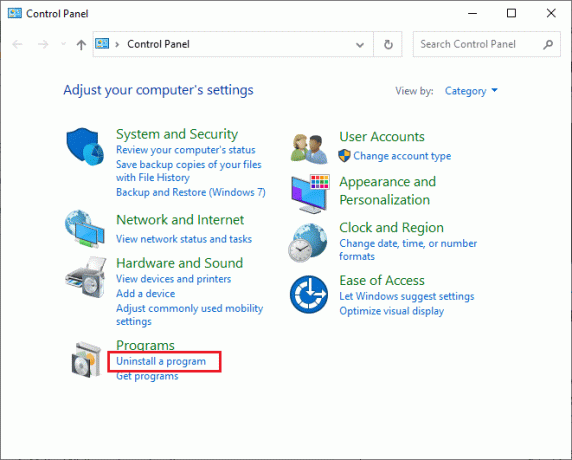
3. Выбирать Мозилла Фаерфокс из списка и нажмите Удалить как показано.
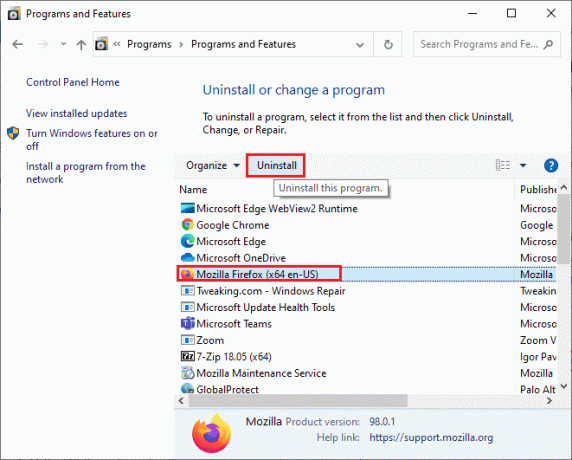
4. Нажмите на Да на Контроль учетных записей пользователей быстрый.
5. Нажмите на Далее > кнопка в Удаление Mozilla Firefox. волшебник.

6. Нажмите на Удалить.

7. Нажмите Заканчивать чтобы закрыть окно.
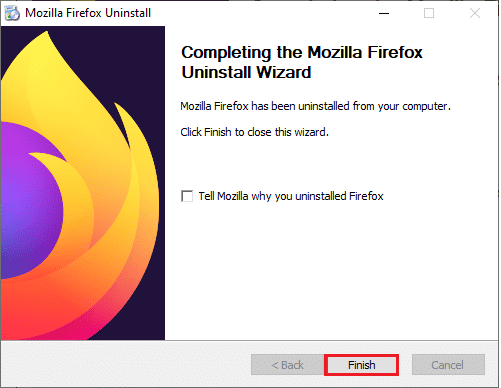
8. Нажимать Ключ Windows, тип %localappdata% и нажмите на Открыть идти Локальные данные приложения папка.
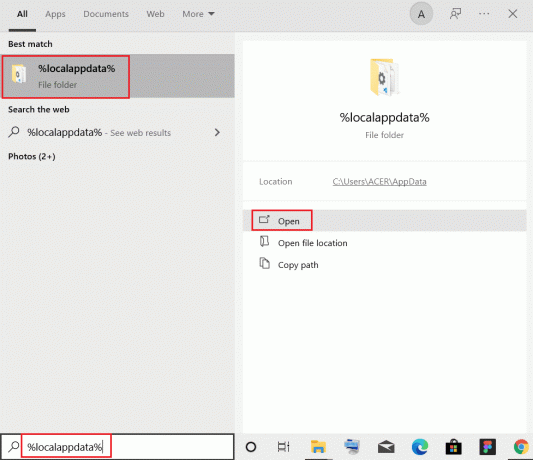
9. Щелкните правой кнопкой мыши Мозилла папку и выберите удалить.
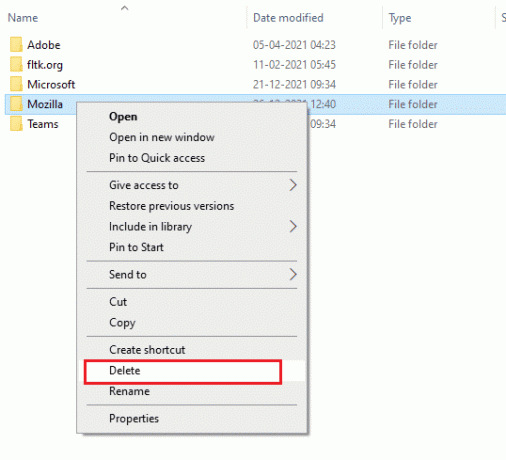
10. нажмите Ключ Windows опять же, тип %данные приложения% и нажмите на Открыть идти Роуминг данных приложений папка.

11. Повторить Шаг 9 удалить Мозилла папка.
12. Окончательно, перезагрузите компьютер.
13. Скачать Мозилла Фаерфокс из Официальный веб-сайт.

14. Бегать Установщик Firefox от Загрузки папку и установите браузер на свой компьютер.
Рекомендуемые:
- Как отправить анонимное электронное письмо бесплатно
- Как обновить учетную запись Disney Plus
- Исправить ошибку Netflix 70371101 в Windows 10
- Исправить ошибку Netflix, этот заголовок недоступен для мгновенного просмотра
Мы надеемся, что руководство было полезным, и вы смогли исправить Netflix не работает с Virgin Media на вашем устройстве с Windows 10. Продолжайте посещать нашу страницу, чтобы узнать больше о полезных советах и рекомендациях, и оставляйте свои комментарии ниже. Дайте нам знать, что вы хотите узнать о следующем.
Илон — технический писатель в TechCult. Он пишет практические руководства уже около 6 лет и затронул множество тем. Он любит освещать темы, связанные с Windows, Android, а также последние хитрости и советы.